Joomla është një CMS i njohur që na lejon të krijojmë dhe dizajnojmë faqe dinamike në internet pa pasur nevojë të dimë ndonjë gjuhë programimi ose dizenjim uebi. Në fund të shtatorit u lëshua versioni 3.0 dhe unë duhet të pranoj se që nga 2.5 (LTS) kërcimi ka qenë i rëndësishëm, kryesisht në dukje.
Qëllimi i këtij tutoriali është të vendosë botën e dizajnit të uebit brenda mundësive të të gjithëve. Ideja është që ju të mund të krijoni një server LAMP dhe të drejtoni një faqe në internet me Joomla. Duke qenë një mënyrë e shkëlqyeshme për të trajnuar përdorimin e këtij CMS.
Nëse do të ndiqni tutorialin si diçka didaktike në mënyrë që të hyni në botën e serverit të internetit dhe Joomla rekomandohet që të përdorni një makinë virtuale. Unë gjithashtu shpresoj se është e dobishme për të gjithë ata që, edhe pse më parë e njihnin më parë Joomla, shërbejnë si një azhurnim ose pyetje.
Lloji i sistemit të serverit a priori është indiferent, për sa kohë që ata marrin parasysh strukturën hierarkike të skedarëve në lidhje me Ubuntu / Debian. Në rastin tim unë do të përdor Ubuntu Server 12.04.1 LTS, është i lehtë për tu instaluar dhe ka një performancë shumë të mirë, unë tashmë po ju them se sistemi ju pëlqen, por udhëzuesi është i dizajnuar për Ubuntu. Nga ana tjetër, në mungesë të një domeni do të përdor adresat IP.
Le të flasim për Joomla. Për të montuar një faqe me Joomla duhet të kryeni 4 hapa të përgjithshëm:
-
Aktivizoni një pritje ose pritje në internet (nëse kemi një domen më të mirë)
-
Krijoni një bazë të dhënash për Joomla, MySQL (mundësisht)
-
Hostimi i Joomla në server.
-
Drejtoni instaluesin nga shfletuesi për të instaluar dhe konfiguruar CMS.
Në përgjithësi është mjaft elementare dhe rutinë, megjithatë, mënyra se si të veprohet do të varet nga specifikat tona. Në rastin tonë, ne nuk do të kemi cPanels të famshëm të ofruara nga ofruesit e pritjes, por as nuk do të na duhen, as nuk do të përdor XAMPP sepse do të zgjaste tutorialin jashtëzakonisht të madh.
Ne fillojme.
- Aktivizoni një pritje ose pritje në internet.
Kur instalojmë Ubuntu Server për këtë qëllim, gjëja normale është që gjatë instalimit të përfshijmë direkt një server LAMP dhe një tjetër openSSH (do të ishte mirë për ne). Sidoqoftë, unë jam duke u nisur nga ideja që ne kemi vetëm një sistem bazë ose të tipit desktop në dispozicion, prandaj nuk do të kishim të instaluar apache.
Cila është metoda më e lehtë për të instaluar LAMP në Ubuntu Server?
Ekziston një program i quajtur detyra e cila ekzekutohet gjatë procesit të instalimit dhe na lejon të instalojmë grupe të plota të paketave për funksione të caktuara, për ta ekzekutuar atë na duhet vetëm komanda e mëposhtme. Shtë e ngjashme me komandat e fuqishme Yum nga grupi i instaluar.
# detyrë
Kjo duhet të na shfaqet:
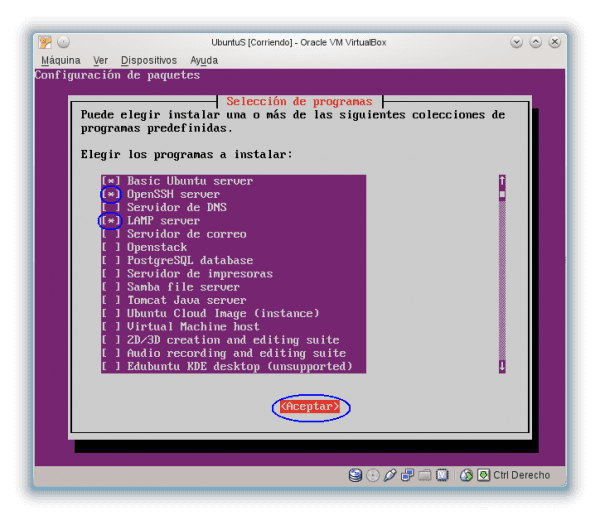
Mënyra e përdorimit të tij është si më poshtë: Me shigjetat e tastierës lëvizim lart-poshtë, me tastin SPACE vendosim asteristikën për të zgjedhur, me TAB hidhemi atje ku thotë Pranoj dhe me ENTER e konfirmojmë. Për të dalë i pandryshuar me ESC.
Pasi të pranohet, ai kryen të gjithë procesin e instalimit.
Gjatë instalimit të LAMP do t'ju kërkohet të caktoni një fjalëkalim në llogarinë "root" të bazës së të dhënave mysql, është e rëndësishme që ta mbani mend atë fjalëkalim pasi do të na duhet më vonë gjatë instalimit të phpmyadmin.
Për momentin ne kemi përfunduar një hap të rëndësishëm, duke e instaluar serverin Apache.
Për të kontrolluar që është operacionale, duhet të shkruani vetëm adresën IP të serverit në shiritin e shfletuesit dhe do ta shihni këtë:
Në rastin tim ishte 192.168.1.9, nëse ata nuk e dinë se çfarë është e jotja, thjesht lësho ifconfig dhe shiko ndërfaqen (eth0, eth1, etj) ku thotë addr: xxxx
$ifconfig
Në mënyrë të ngjashme, kur ne fillojmë Ubuntu Server na tregon.
Sa më e thjeshtë që të jetë, ne tashmë kemi përfunduar Hapin 1 dhe kemi një hostim në internet që operon në atë adresë IP.
Në rast se jeni duke punuar në sit në server, thjesht duhet të vendosni 127.0.0.1 ose localhost në shfletuesin e të njëjtit.
-
Krijoni një bazë të dhënash MySQL për Joomla
Për këtë kam përdorur PhpMyAdmin.
# apt-get instaloni phpmyadmin
Gjatë instalimit do të na bëni disa pyetje.
E para. Për cilin server e duam? Në rastin tonë është për Apache dhe kjo është pikërisht ajo që duhet t'i përgjigjemi.
Ne shënojmë me SPACE në Apache2 (shih yllin). Me TAB ne kapërcejmë në PRANIM dhe me ENTER konfirmojmë.
Atëherë kjo kuti do të shfaqet dhe pasi ne nuk jemi administratorë të përparuar kufizohemi në shënjimin Po.
Tani do të na kërkojë fjalëkalimin e përdoruesit të rrënjës MySQL, të cilën më parë insistova ta mbani mend gjatë instalimit të LAMP (hapi 1)
Ne e shkruajmë atë, kërcejmë me TAB për të PRANUAR dhe vazhdojmë.
Ne duhet t'i caktojmë vetëm një fjalëkalim përdoruesit të phpmyadmin, nuk duhet të jetë i njëjtë me atë të mëparshmin. Në fakt, nëse lexoni me kujdes nuk është as e nevojshme.
Ne e pranojmë dhe nëse gjithçka ka shkuar mirë duhet ta kemi duke funksionuar.
Ne shkruajmë në shiritin e shfletuesit: Server_IP / phpmyadmin, në rastin tim nëse e mbani mend do të ishte 192.168.1.9/phpmyadmin dhe do t'ju ridrejtojë në formularin e hyrjes phpmyadmin.
Ju ose mund të futni si përdorues rrënjësor i MySQL me fjalëkalimin e famshëm që nuk duhet ta harroni ose me përdoruesin phpmyadmin të MySQL.
Në çdo rast, është më mirë që të zgjidhni root, sepse do të jetë e nevojshme të keni privilegje root për të krijuar një bazë të dhënash për Joomla.
Brenda phpmyadmin duket kështu:
Tani do të krijojmë bazën e të dhënave. Procedura më e thjeshtë është krijimi i një përdoruesi me bazën tuaj të të dhënave. Në privilegje, më poshtë shtojmë një përdorues të ri:
Kushtoj vëmendje mënyrës se si plotësova formularin për një përdorues të emëruar j3, ajo është e ndarë në dy imazhe.
Në shembull, një përdorues i quajtur j3 me një bazë të dhënash me të njëjtin emër dhe me të gjitha privilegjet në të. Nëse gjithçka shkoi mirë, në listën e përdoruesve ata duhet të kenë një rekord si ky:
Epo, ne tashmë kemi përfunduar Hapin 2, krijoni një përdorues të joomla dhe bazën e të dhënave mysql.
3. Host Joomla në server.
Ne do të kalojmë në drejtori / Var / www / se duhet të punojmë pak atje. Nëse dikush nuk e di, sipas parazgjedhjes, ai është drejtori publik i Apache dhe nga këndvështrimi i shfletuesit është rrënja e uebit
# cd / var / www /
Tani do të krijoj një direktori për të pritur joomla.
-
Totalshtë plotësisht e vlefshme të instaloni Joomla në rrënjën e internetit, domethënë nga pikëpamja e sistemit në /var / www (parazgjedhur). A priori nuk është diçka shumë e rëndësishme pasi rrënja e internetit mund të zhvendoset duke redaktuar / etc / apache2 / site-available / default. Për një përdorues të mësuar të punojë me servera, kjo duhet të tingëllojë shumë përsëritëse, por meqenëse nuk e di se kush mund të interesohet për këtë artikull, unë jam i detyruar të shpjegoj disa detaje. Në këtë manual do të instaloj në një direktori një hap më të ulët se / var / www /, efekti i menjëhershëm i kësaj sipas vizionit të shfletuesit është që faqja ta gjejë atë në: Server_IP / joomla_directory /Nëse do të ishte instaluar në direktorinë publike rrënjësore, vetëm duke vendosur adresën IP ose domenin do të futeshim në faqe. Por unë tashmë ju them, ju mund të instaloni joomla ku të doni dhe pastaj nëse dëshironi që ajo të jetë në rrënjën e internetit ose jo, do të duhet të bëni vetëm modifikimet përkatëse në apache në mënyrë që të ridrejtojë rrënjën e saj të hostit në direktorinë që ju tregoni.
Në përmbledhje, në rastin tonë të veçantë Joomla do të jetë në:
Server_IP / joomla /
Vazhdueshëm.
Unë krijoj një direktori të quajtur joomla në / Var / www:
root @ ubuntuS: / var / www # mkdir joomla
Unë hyj në:
root @ ubuntuS: / var / www # joomla cd
Tani do të shkarkojmë Joomla. (Version spanjisht)
# wget http://joomlacode.org/gf/download/frsrelease/17609/76804/Joomla_3.0.1-Spanish-Pack_Completo.tar.bz2
Tutoriali është i bazuar në Joomla 3.0.1 por për qëllimet e tij asgjë nuk ndryshon në lidhje me versionin aktual, 3.0.2.
Kam përdorur wget nga serveri, por ju gjithashtu mund ta shkarkoni skedarin në kompjuterin tuaj dhe me një klient FTP si Filezilla ngarkoni skedarin në server.
Ne e heqim nga zinxhiri:
# tar -xjvf Joomla_3.0.1-Spanjisht-Pako_Kompleto.tar.bz2
Nëse rendisim direktoritë do të kemi gjithë këtë:
Para fillimit të instalimit ne ende duhet të zgjidhim gjëra të tjera të mëparshme dhe të kryejmë disa kontrolle.
Gjëja e parë dhe shumë e rëndësishme është t'i jepni Apache privilegje shkrimi në atë direktori ku është Joomla (/ var / www / joomla). Në teori, instalimi i Joomla mund të kryhet, por shumë gjëra që duhet të jenë automatike, siç është krijimi i disa skedarëve të konfigurimit dhe të tjera në të ardhmen, ne do të duhet t'i bëjmë ato manualisht në terminal dhe ju siguroj se asgjë nuk është e mirë.
# chown -R www-data: www-data / var / www / joomla
Në shpërndarjet e tjera të tilla si CentOS duhet të shihni se si apache identifikohet nga sistemi, mendoj se në atë rast është apache: apache.
Kjo komandë që ka si strukturë:
chown -R userX: groupX / path / absolute /
Shkurtimisht, ne po e bëjmë Apache pronarin e direktorisë në mënyrë rekursive (gjithçka brenda gjithashtu)
Pastaj në faqen e http://www.joomlaspanish.org/ na paralajmëro:
Për këtë version kërkesat e sistemit janë si më poshtë:
- PHP 5.3.1
- Register_globals duhet të jetë joaktiv (Joaktiv)
- magic_quotes_gpc duhet të jetë joaktiv (Joaktiv)
E para është shumë e lehtë për t'u kontrolluar me komandën:
# politika apt-cache php5
Ne mund të verifikojmë që kemi një version më të lartë. Dritë e gjelbër.
Ne duhet të kërkojmë më poshtë në skedarin php.ini:
# nano /etc/php5/apache2/php.ini
Isshtë një skedar i madh dhe ju sugjeroj të përdorni Ctrl W për të gjetur linjat.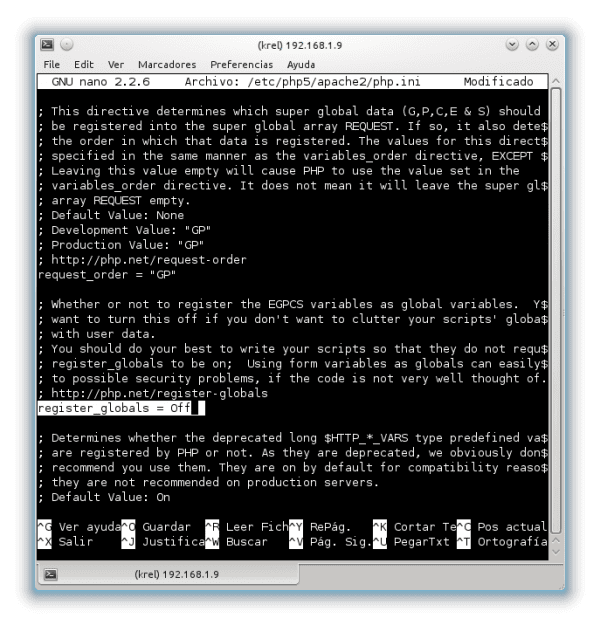
By default ata ishin të dy në Off por nuk do të ishte keq të kontrolloni gjithmonë.
Te pakten. Ka ardhur koha për të instaluar joomla.
4. Drejtoni instaluesin nga shfletuesi për të instaluar dhe konfiguruar CMS.
Për këtë, ne thjesht duhet të vendosim në shfletuesin: Server_IP / joomla (nëse është në direktorinë rrënjë, adresa IP ose domeni do të jetë e mjaftueshme)
Në shembullin tim është:
192.168.1.9/joomla
Ato më pas do të merren menjëherë nga shfletuesi te instaluesi.
Ata do të shohin sa më poshtë dhe duhet të plotësojnë formularët.
Procesi i instalimit, siç mund ta shihni, është i kufizuar në plotësimin e tre formularëve dhe gjithçka në formë »tjetra tjetër derisa të përfundojë».
Kjo formë e parë vështirë se ka nevojë për shpjegim:
Thjesht një sqarim, tek përdoruesi i Administratorit mund të vendosni atë që dëshironi, madje do të ishte më mirë të mos vendosni "administrator" dhe natyrisht, ata duhet t'ju ofrojnë një fjalëkalim të fortë. Me atë përdorues është ai me të cilin apriori do të menaxhoni faqen.
Më poshtë është një buton që nuk përshtatet në imazh. Si parazgjedhje është e fikur, lëri ashtu pasi mund të ndryshohet më vonë.
Me butonin blu NEXT do të shkoni në formën 2.
Në atë Formë të dytë do të shihni se si ka kuptim gjithçka që bëmë dhe me phpmyadmin. Do të na kërkojë një përdorues dhe një bazë të dhënash MySQL për t'i përdorur.
Forma 3 më shumë sesa një formë përmbledh atë që kemi konfiguruar për instalim.
Le të shohim se çfarë thotë në detaje. (Unë e kam ndarë atë në disa imazhe për ta bërë të dukshme)
Ne shënojmë që të instalojmë të dhënat shembull në Spanjisht.
Siç mund ta shihni, pothuajse gjithçka në të gjelbër, një luks që nuk do ta keni në shumicën e ofruesve të pritjes. E tëra çfarë ju duhet të bëni është të klikoni në butonin e instalimit.
Ne duhet të fshijmë dosjen e instalimit, është njësoj si heqja e CD-së së instalimit të një sistemi nga floppy disk. Klikimi në butonin portokalli do ta fshijë atë automatikisht.
Për të shkuar në faqen e përparme të faqes, duhet të klikoni vetëm në butonin "Site" dhe në Backend në butonin "Administrator".
Për ata që i dinë versionet e mëparshme të Joomla, do të jetë e habitshme që modeli i paracaktuar Frontend dhe Backend ka pasur një ngritje të mirë të fytyrës.
frontend
BACKEND
Siç mund ta shihni, ngritja e fytyrës është e rëndësishme krahasuar me versionet e mëparshme.
Për ata prej jush që nuk kanë punuar kurrë me Joomla, lëvizja nga fronti në pjesën e prapme është aq e thjeshtë sa vendosja e domenit / administratorit.
Në shembullin tim:
backend: Server_IP / joomla / administratori
Fundi i përparmë: Server_IP / joomla.
Ata tashmë e kanë Joomla-n në punë dhe të gatshëm të ngatërrohen me gjithçka që dëshirojnë.
Përshëndetje dhe shpresoj të ju pëlqejë tutoriali, pak i gjatë, por me të gjitha detajet që një person mund t'i duhet të fillojë. Nëse më lejoni, po punoj për një artikull për të zbatuar disa masa themelore të sigurisë për Joomla që mund të jenë gati brenda pak ditësh. Shpresoj të mos të mërzita shumë.
Më shumë informacion në: http://www.joomlaspanish.org/
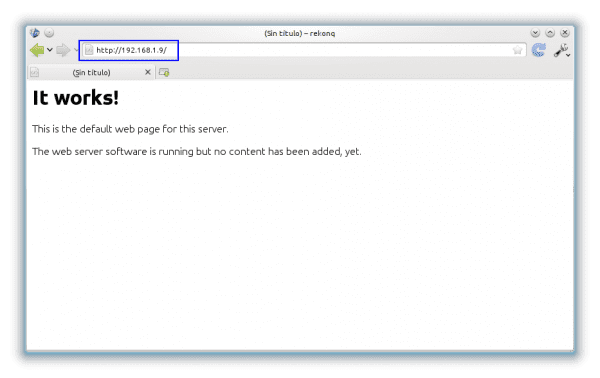
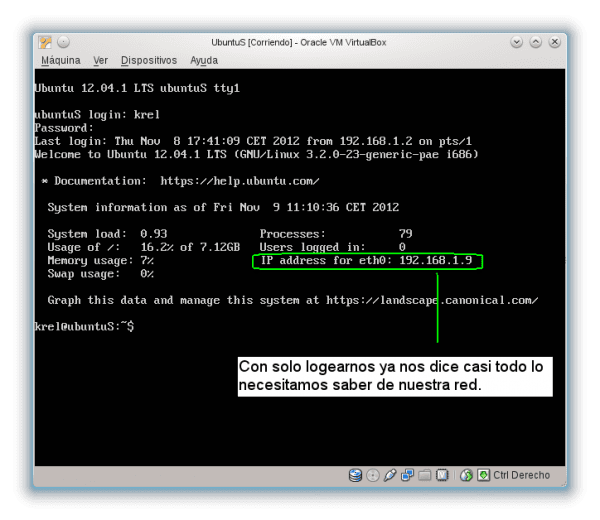

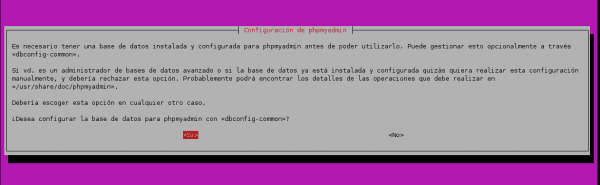
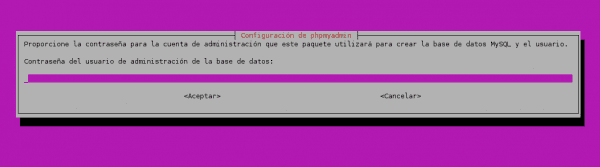
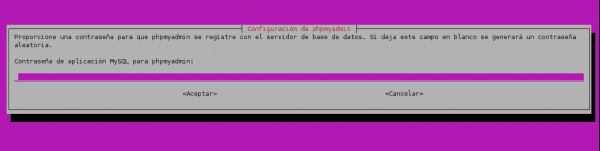

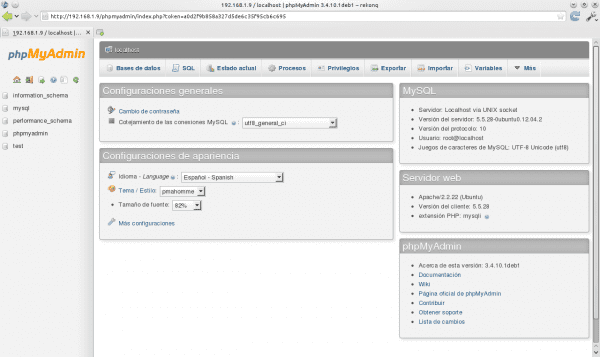
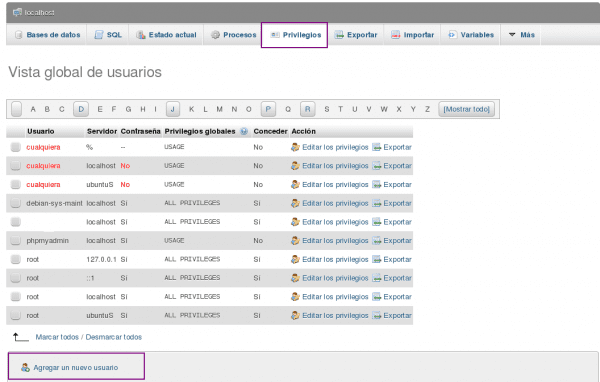
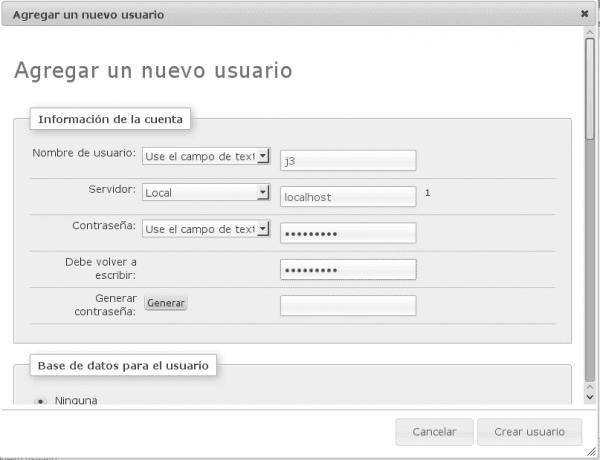
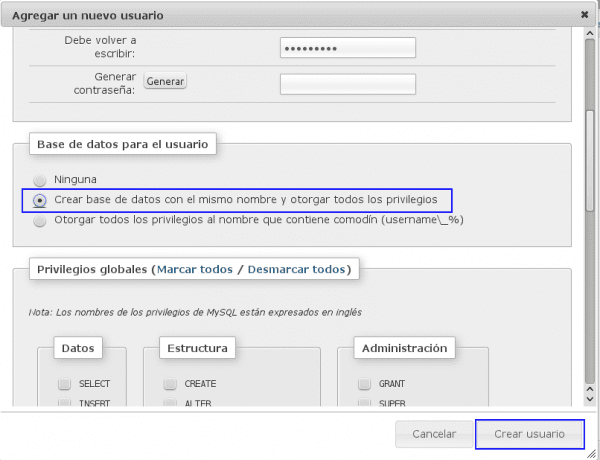




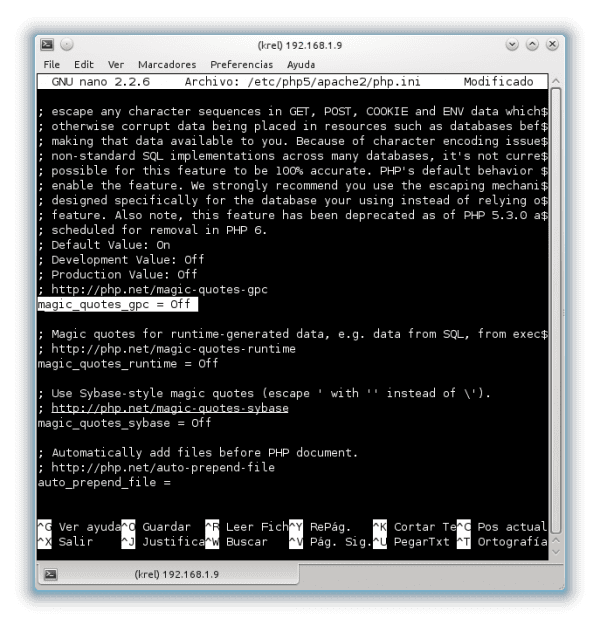
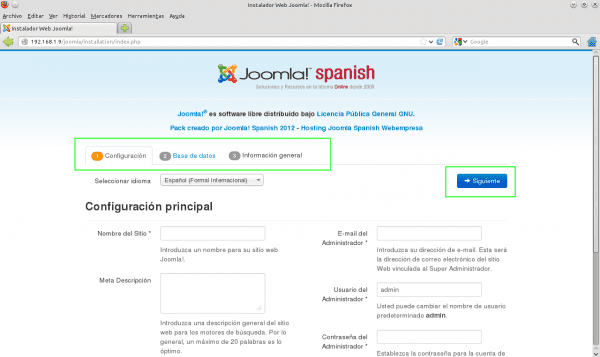


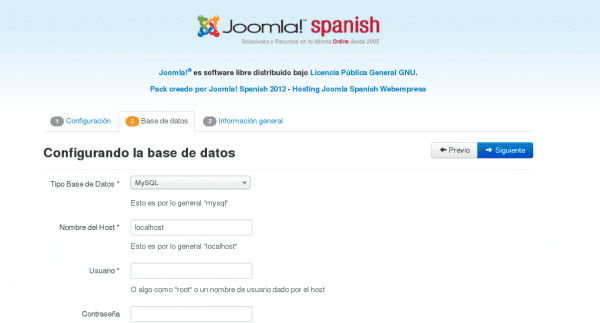

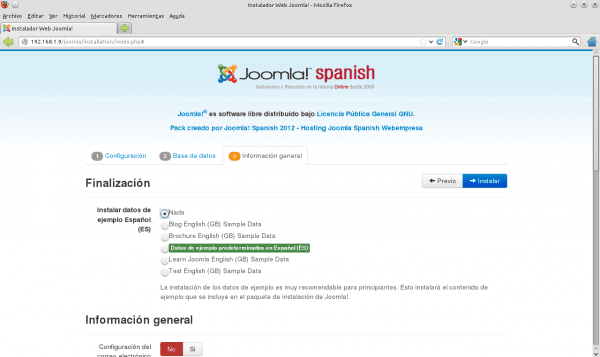



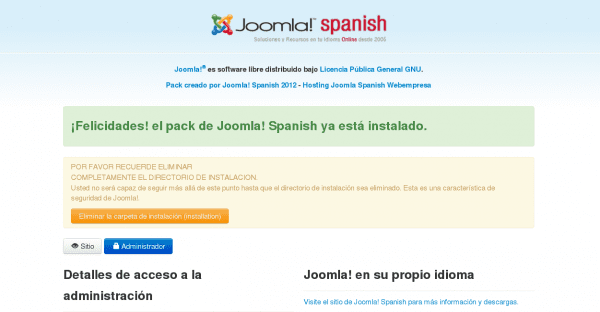

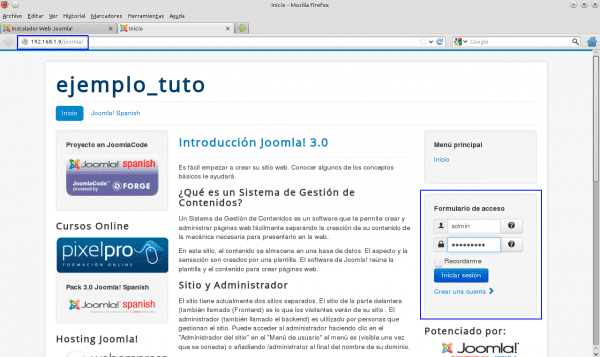
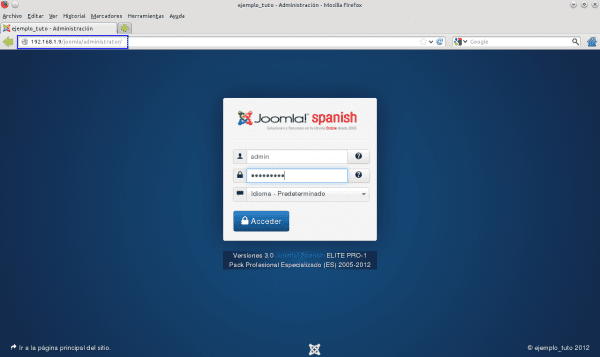
Duket bukur version 3.
Pjesa vizuale ka bërë një banjë të mirë, pasi që unë e di Joomla (v1.5) vështirë se ka ndryshuar.
Kam harruar të vendos imazhe të pjesës së brendshme të pjesës së prapme, por nëse e shihni të njëjtën gjë ju bën përshtypje, ajo përtërihet aq shumë saqë dikush mbetet me një fytyrë pokeri duke thënë: uff, ku ta filloj? Sidoqoftë, përshëndetje.
Mik Krel, çfarë kënaqësie = D !!! ...
Tutorial i gjerë, por shumë i plotë, i mrekullueshëm do të thosha ...
Vetëm një moment më parë isha duke instaluar LAMPP për të provuar Joomla pasi kam disa projekte të mundshme, hyj në blog dhe e gjej këtë, duhet të jetë një lloj sinjali = D ...
Faleminderit për informacionin, unë do të shikoj përpara për shkrimet tuaja mbi sigurinë ...
Brohoritje !!! ...
Po, është mjaft i gjerë dhe ky është versioni i shkurtër XD.
Unë do të rekomandoja versionin 2.5 për projekte profesionale, i cili është një LTS, është shumë i lëmuar dhe ka një numër më të madh të shtesave, shablloneve, etj.
Tema e 3.0 është se është bërë një hap interesant, kryesisht vizualisht, duke përfshirë bootstrap dhe dizajnin e përgjegjshëm për celularin. Një cikël i ri fillon, por ka akoma pak për të bërë.
Sidoqoftë, shpresoj që së shpejti ta kemi edhe tjetrën. Pershendetje
Gjëja më e mirë në lidhje me versionin 3 është se ajo është e optimizuar për shfletuesit celular.
Në të vërtetë, pa dyshim, përmirësimi i yllit është ai që përmendni, përshtatshmëria për pajisjet mobile.
Sidoqoftë, ky version ka edhe shumë përmirësime dhe risi të tjera, disa teknika të tilla si shoferi PostgreSQL, standardizimi dhe qëndrueshmëria e kodit, dhe shumë pamje të tjera dhe për zhvilluesit. Në çdo rast, duhet parë si fillimi i një cikli të ri.
Përshëndetje.
Unë thjesht jam shumë mirënjohës
Ju mirepresim, ka qene kenaqesi.
Pasi pashë që KZKG ^ Gaara fjalë për fjalë shkelte Joomla (apo ishte Drupal?), Më beso, nuk do ta përdorja kurrë këtë CMS për gjëra të rëndësishme. 😛
Sipas mendimit tim, thelbi i Joomla është mjaft solid për sa i përket sigurisë. Sidoqoftë, abuzimi i zgjerimeve dhe shablloneve mund të bëjë vrima të mëdha.
Por është gjithashtu si çdo gjë tjetër, kjo do të varet nga implementimet e sigurisë që janë vënë në praktikë (si në server dhe në nivelin CMS), përkushtimi i administratorit për këtë detyrë dhe imagjinata e tij në të, dhe natyrisht, aftësitë i administratorit .sulmuesi. Por e rëndësishme është e rëndësishme që joomla të azhurnohet, në të njëjtën mënyrë që ne të azhurnojmë sistemet tona.
Nuk e di pse kur përdor Midori marr Mac OS, oh oh me agjentin e përdoruesit.
Faleminderit shumë për këtë tutorial, me të do të bëj teste në pc
regards
Për këtë bëhet fjalë dhe kështu ne shohim nëse disa procedura mund të përmirësohen.
Pershendetje
Thjesht e jashtëzakonshme, faleminderit që morët kohë për ta shpjeguar kaq plotësisht dhe thjesht sa guxoj të them të inkurajoj këdo. Faleminderit për kontributin dhe bujarinë tuaj
Faleminderit. Me të vërtetë është më e thjeshtë sesa mund të duket, por vendosja në letër kërkon punë, shpresoj të arrij qëllimin jashtëzakonisht pretendues që i vura vetes.
Përshëndetje dhe unë mbetem mirënjohës për komplimentin.
Postimi më shërbeu shumë mirë dhe unë e ndoqa atë deri në letër, faleminderit shumë, përshëndetje!
Ka qenë e mrekullueshme për mua, ka qenë shumë e thjeshtë, në klasë ata na mësuan një metodë shumë më të çrregullt dhe të ndërlikuar: S
Faleminderit shumë, ishte shumë e lehtë, gjithçka u shpjegua në mënyrë perfekte.
Nga rruga Ubuntu grafikisht është një katastrofë xD
Unë jam i kënaqur që tutoriali ju ka shërbyer, ideali është që procedura të kuptohet, atëherë format dhe secili do t'i përshtatë ato.
NokiaForever: Unë e konsideroj veten më të zgjuar, por kohët e fundit po përdor ubuntu në kompjuterin tim të punës (megjithëse kam edhe dy të tjerë me opensuse 12.2). Ndoshta do të jetë sepse është një kompjuter më i fuqishëm por performanca është e pranueshme, disa ditë më parë po punoja me fedora18 dhe sinqerisht gnome-shell ndërsa përparon lë më shumë për të dëshiruar. Pra, Kanella për të qenë ajo që është, nuk ka as performancën dhe as qëndrueshmërinë që duhet. Sipas mendimit tim, për momentin Uniteti është më i denji i gtk. Prerë në ndjekje, unë rekomandoj kde 100%.
Sa për mendimin tim për ubuntu, unë gjithmonë preferoj rpm sesa deb. Pas disa muajsh nisjesh ajo arrin një stabilitet të mirë, fatkeqësia është fjalë për fjalë muaji i parë pas çdo nisjeje.
Unë përdor Windows 8 dhe 7 në PC e mi pasi që preferoj Windows për shumë arsye, por edhe me Linux OS të instaluar, sepse më pëlqen në atë mënyrë xD, dhe me gjithçka që keni thënë, kjo më ka bërë të dëshiroj të provoj openuse 12.2 në disa , dhe Unitetit nuk më pëlqen, preferoj gnom normal dhe ta modifikoj me kompiz dhe të tjerët.
Manual shume i mire, faleminderit. E vetmja gjë që bëra gjithçka dhe u instalua si duhet, unë shoh panelin admin të joomla, por kur shihni faqen, faqja e zbrazët e Apache që thotë se puna vazhdon të shfaqet, pse, përshëndetje dhe falënderime.
Kontrolloni URL-në që keni vendosur në shfletues. Portali administrator është një nën-direktori e internetit, për të nxjerrë uebin, hiqni pjesën e administratorit.
Diku duhet të jetë instaluar. Nëse keni bërë si në shembullin siç duhet të jetë uebi në IP / joomla / dhe në atë rast nëse vendosni vetëm IP nuk do të kishte asgjë, vetëm dokumentin HTML të statusit të serverit. Në çdo rast, shkoni në / var / www / dhe shikoni se çfarë drejtorish ka. Në shfletuesin nëse nuk e keni modifikuar apache, / var / www / është IP dhe asgjë, nëse joomla është e instaluar në nivelin e poshtëm, ju thjesht duhet të vendosni IP / lower_directory. Ashtë paksa rrëmujë por nuk di si ta shpjegoj veten më mirë për këtë.
jo nëse këtë unë tashmë e di, nëse marr panelin administrativ gjobë dhe hyj në joomla, unë kam instaluar shumë në serverin windows por asnjëherë në linux, e kam në rrënjën e apache në / www Unë vendos mydomain / administrator dhe E marr panelin dhe gjithçka është në rregull, por heq administratorin në mënyrë që të shihet rrjeti normal dhe të mos shihet, më jep gabimin, ose më saktë brenda panelit joomla i jap për të parë portalin dhe nuk është shihet, puna eshte qe ne Linux nuk di shume mire si te leviz, por ne windows do ta zgjidhja hehehe, mire le te shohim cfare mund te behet, faleminderit gjithsesi.
Shumë mirë tutorialin tuaj.
Isshtë i njëjti proces për debian.
Përshëndetje!
Manual shumë i mirë, po kërkoja një mjet për ta zbatuar në kompani për dokumentacion, kjo duket fantastike.
Faleminderit shumë për manualin.
hej dikush ka qenë në gjendje të migrojë një sit të bërë në joomla, ashtu siç e bëra unë, instaloj joomla 2.5.9 në Windows 7
Unë e kalova atë në windows xp, bëra një restauruar të bd në Windows 7 dhe e kalova atë në importimin e XP mirë
pastaj kopjoni dosjen e instalimit joomla që është në www,
dhe wala gjithçka funksionon mirë pa ndonjë problem
Doja të bëja të njëjtën gjë, por në ubunto, pasi atje më duhet të konfiguroj shërbimin dhcp dhe dns, dhe të montoj serverin apache
Unë bëj procesin e instalimit nga atje importoj bazën e të dhënave
dhe unë zëvendësoj skedarët e instalimit dhe thjesht nuk e zëvendësoj skedarin configuration.php
dhe unë ngarkoj faqen index.php nëse hapet, por atje përpiqem të lundroj nëpër faqe dhe nuk hapet më nuk e di se çfarë ndodh
Unë i jap dosjes kryesore të gjitha lejet e leximit dhe shkrimit, por thjesht nuk ngarkon faqen që i bëj dikujt që më ndihmon ...
Madhe
Faleminderit shume. Gjë qesharake: është postimi ose udhëzimi i parë që ndjek hap pas hapi pa pasur nevojë të shtoj ose modifikoj asgjë dhe marr rezultatin e pritur. Dhe më besoni se kam ndjekur shumë.
Me të vërtetë faleminderit shumë, dhe urime: ju thoni kaq gjatë, por ia vlejti mirë, është shkruar shumë mirë: ju e ndiqni atë dhe keni joomla!
Përshëndetje! Së pari dua t'ju përgëzoj për tutorialin, është super e plotë dhe më e qartë e pamundur.
pyetja ime është sepse kisha një problem dhe nuk di si ta zgjidh: Unë instalova llambën dhe kur hyra në ip në shfletuesin ajo ktheu sa vijon:
Not Found
URL-ja e kërkuar / nuk u gjet në këtë server.
Server Apache / 2.2.22 (Ubuntu) në 192.168.1.101 Port 80
Unë nuk e kuptoj se çfarë do të thotë dhe nëse gjithçka është në rregull gjithsesi.
si të dhëna: Unë kam qenë në gjendje të fus phpmyadmin mirë me atë adresë IP.
Unë do të vlerësoja të gjithë ndihmën e mundshme!
Tutorial shumë i mirë. Shumë e lehtë për tu ndjekur.
Shumë falemnderit
Përshëndetje .. tutorial shumë i mirë .. ishte shumë mirë për mua !!
Kam një pyetje, si mund të krijoj një faqe të re për të mos përdorur skedarët shembull?
Ju faleminderit shume ..
Server_IP / joomla. Por nëse nuk dua që / joomla të dalë dhe të ngarkojë faqen vetëm përmes IP-së së serverit, çfarë skedari konfigurimi duhet të prek
Falënderim
Unë ju përgëzoj për shpjegimin dhe unë jam shumë mirënjohës për mënyrën e detajuar në të cilën e keni bërë atë, kam pasur kohë për të lexuar postime të tjera për shkak të një gabimi të instalimit që kisha dhe midis atyre që u këshillova këtë më pëlqeu shumë sepse këtu gjeta zgjidhje.
Thanks,
OK duhet ta them ... normalisht nuk postoj por çfarë ndodhi ... Unë patjetër qëndrova me një vajzë poker dhe ju e dini gjysmë shumë të qeshur me ngritjen e fytyrës sepse kjo ishte pikërisht ajo që bëra kur pashë imazhet ... përshëndetje
manual shume i mire, ka qene shume i dobishem dhe nuk ka dhene asnje problem, gjithcka ka funksionuar heren e pare duke ndjekur hapat, faleminderit per ate pune
Manual i shkëlqyeshëm.
Faleminderit shume..
suksese dhe bekime ..
Atte.
TiO Makina
Unë kam versionin 5.5.9 të PHP dhe në skedarin php.ini ajo që keni shkruar nuk duket.
Kur shkruaj localhost / joomla më thotë se apache2 nuk gjen dot asgjë.
Fiksuar: Ndodh të kem vonesë dhe në vend që ta vendos joomla në direktorinë / var / www / html / joomla e cila është gjëja e duhur për ta bërë, e vendos në / var / www / joomla
Faleminderit jam i ri në krijimin e faqeve në internet dhe më ndihmoi shumë
Faleminderit për dokumentin e detajuar. Ka punuar herën e parë.
Vetëm një dyshim, linjat e përmendura në /etc/php5/apache2/php.ini nuk shfaqen. Unë mendoj se ajo është tashmë në përdorim dhe nuk është e nevojshme? Në rastin tim kam përdorur versionin 5.6.4 + dfsg-1
Përshëndetje, informacion i shkëlqyeshëm, shumë mirë i shpjeguar. Tani, unë kam një dramë në kohën e vendosjes së IP_Server / joomla. Kam 404. Kur provoj me faqet apache dhe phpadmin rezultatet janë pozitive, megjithatë me joomla nuk funksionon për mua. A e dini se çfarë mund të jetë?
Shumë përshëndetje.
Thjesht e mrekullueshme !!!!!
@krel, jam i ri në joomla, a mund të më thuash nga i gjithë dokumentacioni se ka nga të filloj?
Faleminderit për kontributin !!!!
Pershendetje, a mund te me tregoni pse ky gabim? Timeshtë hera ime e parë duke filluar me Linux dhe Joomla.
Ju faleminderit.
Not Found
URL / joomla e kërkuar nuk u gjet në këtë server.
Server Apache / 2.4.10 (Ubuntu) në 192.168.0.102 Port 80
për ata që kanë gabimin 404 Not Found
URL / joomla e kërkuar nuk u gjet në këtë server.
Server Apache / 2.4.10 (Ubuntu) në 192.168.0.102 Port 80
Unë e kam zgjidhur atë duke vendosur dosjen që kemi krijuar (joomla) brenda dosjes ekzistuese «html»
Unë e kam bërë atë në brutalitet; sudo nautilus (ubuntu), sudo nemo (nenexhik), etj ... dhe unë kam vazhduar të fshij skedarin index.php nga dosja "html" dhe kam kopjuar dhe ngjitur gjithçka nga shënimi "joomla"; Unë së pari kam aktivizuar skedarët e fshehur.
Ose një mësim më i plotë dhe më i thjeshtë që pashë në neto rreth ose duke përdorur serverin Joomla jo Ubuntu.
Shumë obrigado nga partilhar, dhe parabéns udhëzues për flokët.
(përqafime nga Angola)